Как да създадете времева линия в PowerPoint
Какво да знаете
- Импортиране: Експортирайте времевата линия от друга програма в графичен формат (JPG, GIF или PNG). Вмъкнете графиката на времевата линия в PowerPoint.
- SmartArt: Изберете Вмъкване > Умно изкуство. Изберете оформление. Използвайте текстови панели, за да създадете времевата линия. Променете цветовете или стиловете или пренаредете елементите.
- Шаблон: Използвайте шаблон на PowerPoint, за да създадете времева линия. Преместете и копирайте шаблонни обекти, за да създадете нови стъпки или етапи.
Има няколко начина за вмъкване на a PowerPoint времева линия във вашата презентация. Можете да използвате копиране и поставяне, SmartArt, шаблон или добавка. Показваме ви как да направите и четирите, като използвате PowerPoint 2019, 2016, 2013; PowerPoint за Microsoft 365; Powerpoint за Mac; или PowerPoint Online.
Как да поставите времева линия от друга програма в PowerPoint
Един лесен начин да получите времева линия във вашия файл за презентация на PowerPoint е да го създадете в друга програма, да го копирате и да го поставите в PowerPoint. Просто експортирайте времевата линия от програма като Microsoft Project или Excel в графичен формат, като напр JPG, GIF или PNG, след което вмъкнете графиката на времевата линия в PowerPoint, както бихте вмъкнали снимки или графична колекция. Възможно е също да свържете времевата линия по начин, подобен на
Как да направите времева линия в PowerPoint със SmartArt
PowerPoint предлага и вградена функция, наречена SmartArt, която прави добавянето на времеви линии лесно. Обектите на SmartArt са конфигурируеми графики, които настройвате по начин на насочване и щракване.
За да използвате графика SmartArt за времева линия:
Отидете на Вмъкване.
Изберете Умно изкуство.
-
В диалоговия прозорец, който се показва, потърсете графичния тип SmartArt, който най-добре отговаря на вашите нужди.
Елементи в процес категория са добри опции. Например изберете Основна времева линия или Вертикален списък с шеврон за да започнете с вашата времева линия.
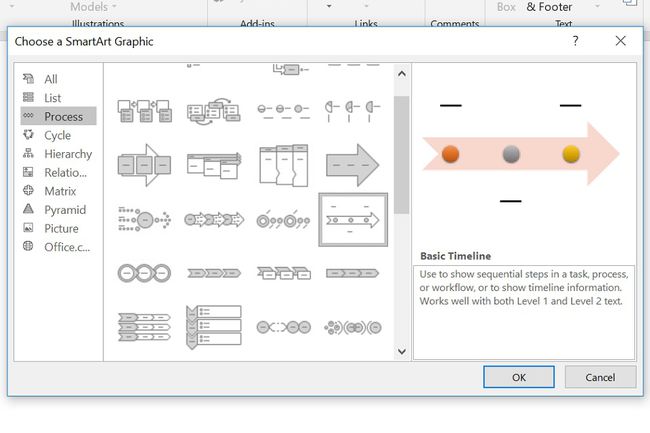
Изберете Добре за да вмъкнете SmartArt във вашата презентация.
-
Графиката SmartArt се появява на слайда заедно с текстов панел, където ще редактирате текста. Добавете текст към обектите, като редактирате водещите символи в текстовия панел. Работи точно като обикновен списък, натиснете Раздел и Shift+Раздел за да направите отстъп и отстъп или натиснете Въведете за да добавите нова точка.
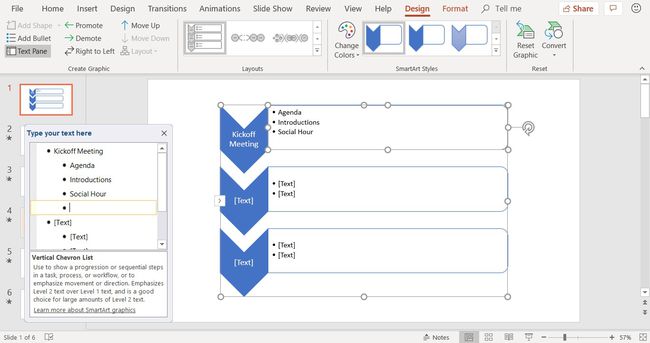
Продължете да украсявате вашето SmartArt, като промените цветовете, изберете различен стил и пренаредите елементите.
PowerPoint Online не съдържа толкова много графични формати SmartArt, колкото настолната версия на PowerPoint. Споменатите в тази статия са налични.
Как да направите времева линия в PowerPoint с шаблон
Има предварително конфигурирани шаблони за PowerPoint които ви позволяват бързо да съставите времева линия.
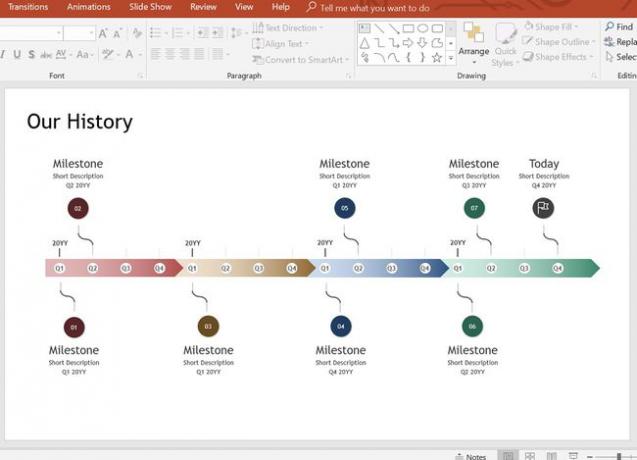
В PPTX файл на снимката по-горе е достъпна от Галерия с шаблони на Microsoft Office. Преместете и копирайте съществуващите обекти в тези шаблони на времевата линия, за да създадете нови фази на времевата линия или нови етапи и пояснения. Този метод е малко по-практически, но ви позволява да получите точните резултати, които искате.
Шаблоните във формат PPTX са съвместими с всички версии на PowerPoint.
Как да създадете времева линия в PowerPoint с добавка
Друг подход е да използвате добавка PowerPoint, специално създадена за създаване на времеви линии. Office Timeline е отличен избор, ако искате да добавите времеви линии на проекти (например диаграми на Гант) и се предлага в безплатна версия.
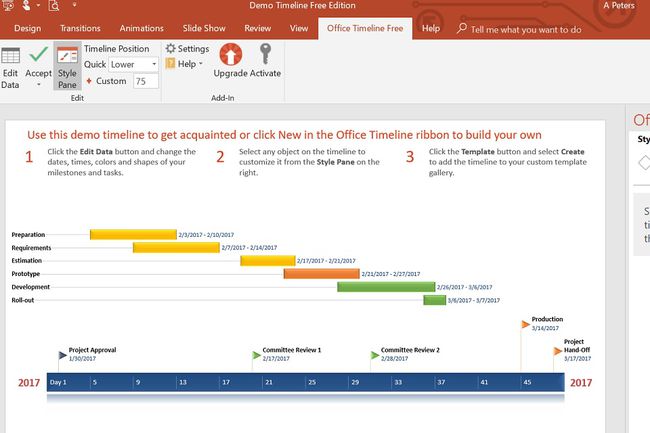
Ще ви трябват няколко минути, за да започнете работа със следните стъпки:
Изтеглете безплатното издание на приложението от уебсайта на Office Timeline.
Щракнете двукратно върху .EXE файла, за да започнете инсталацията.
-
След като инсталацията приключи, PowerPoint стартира автоматично, показва съветник за бързо въведение и предоставя примерен файл.
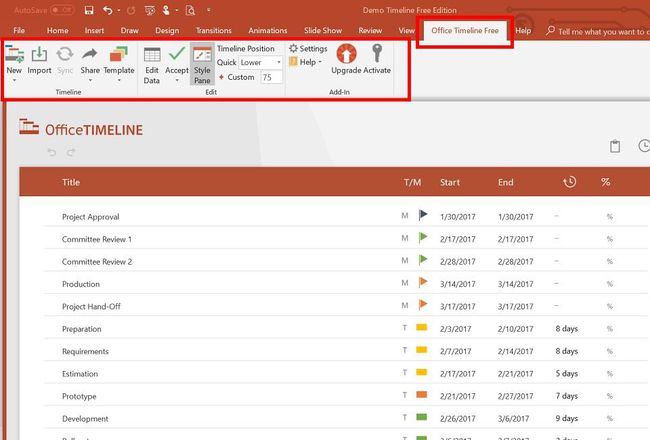
Веднъж инсталиран, нов Хронология на Office Безплатно разделът се добавя към Powerpoint. Този раздел съдържа инструменти за създаване на нови времеви линии, избор на стил на времевата линия, която да се вмъкне, и въвеждане или импортиране на данните, на които се основава времевата линия.
Добавката на Office Timeline е достъпна само за Windows версии на PowerPoint. Въпреки това, има също Пинчело, уеб-базиран инструмент, който извежда времеви линии във формат PowerPoint.
Въоръжени с горните опции, вече сте готови да създадете всеки тип времева линия, която искате в PowerPoint.
